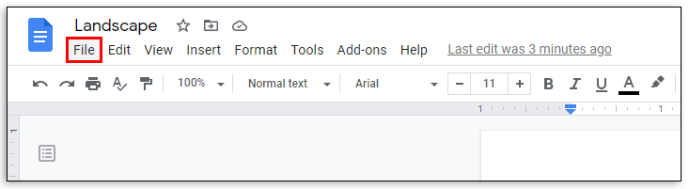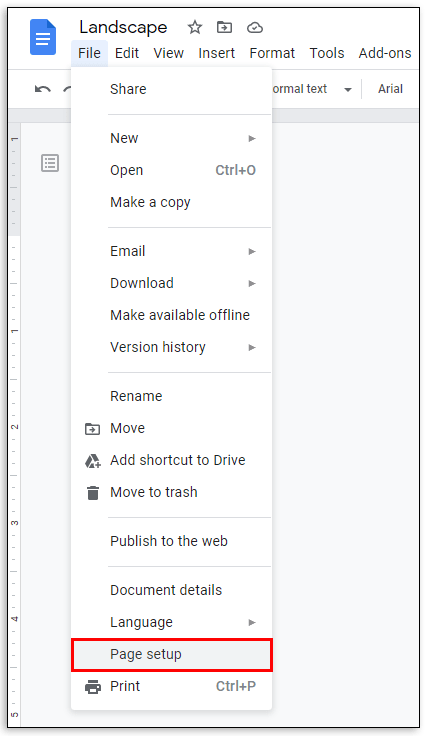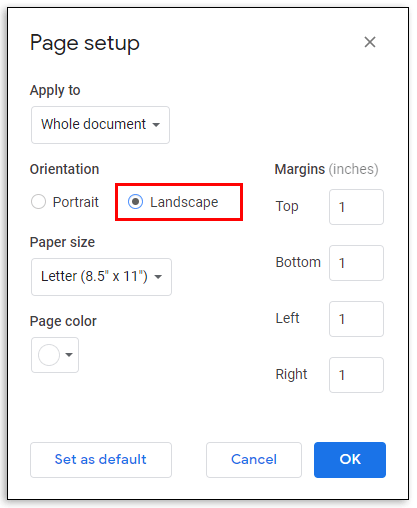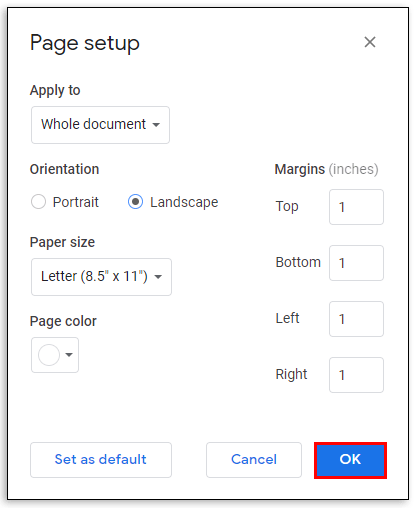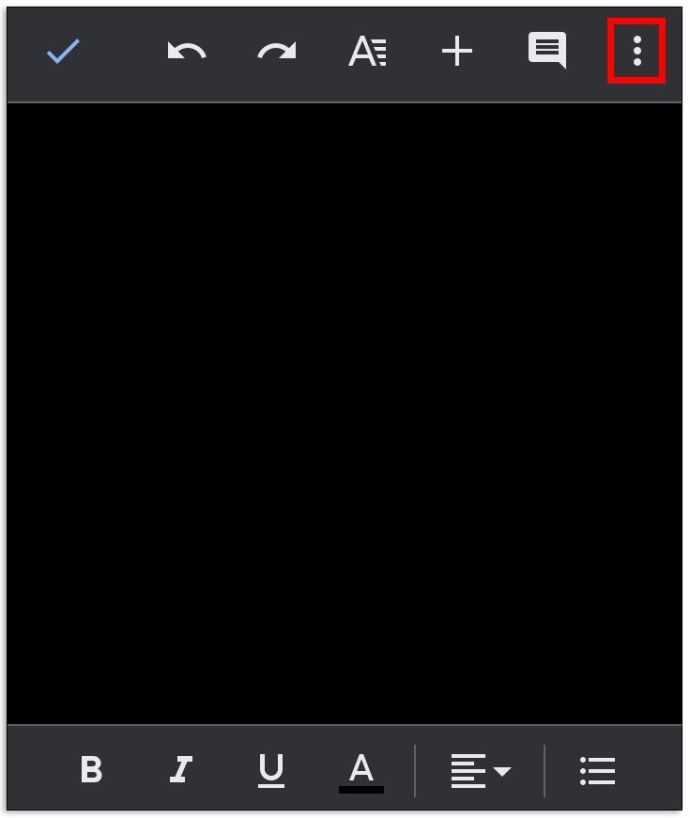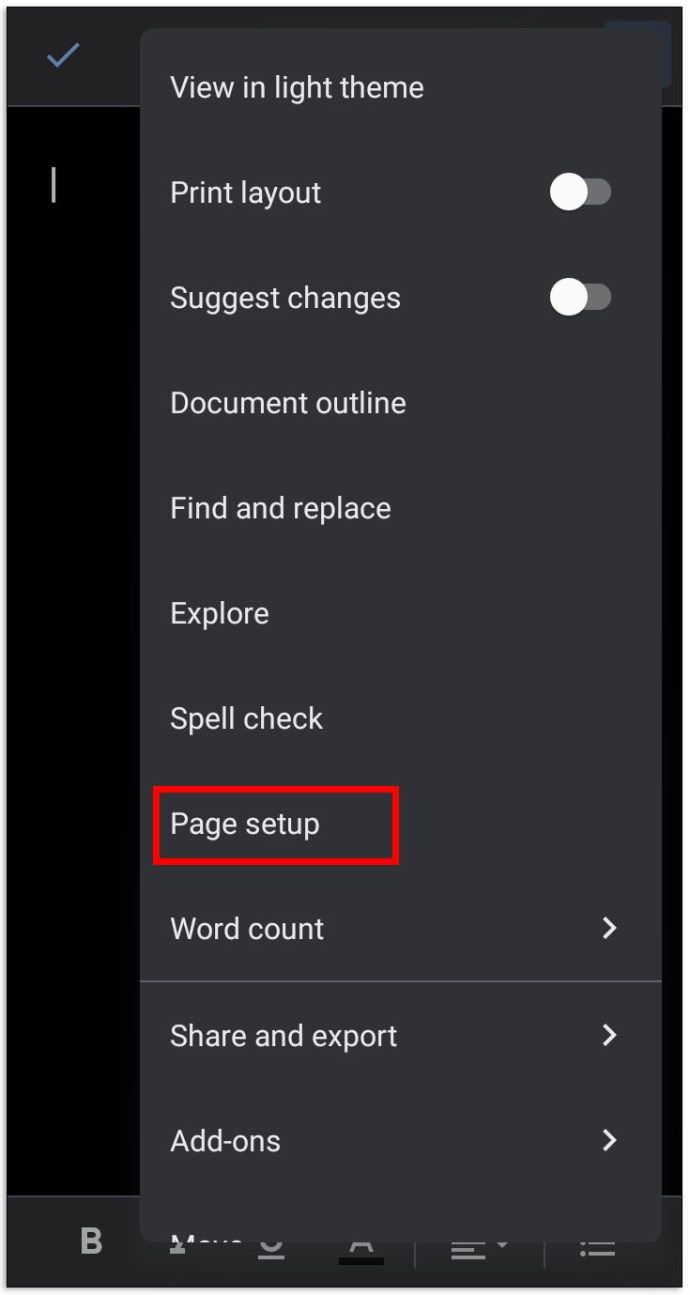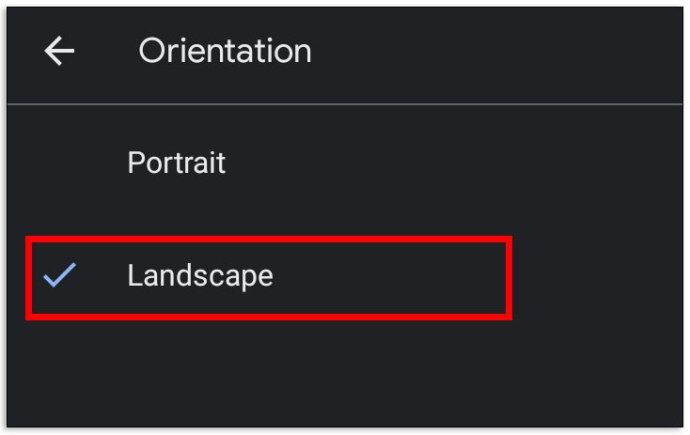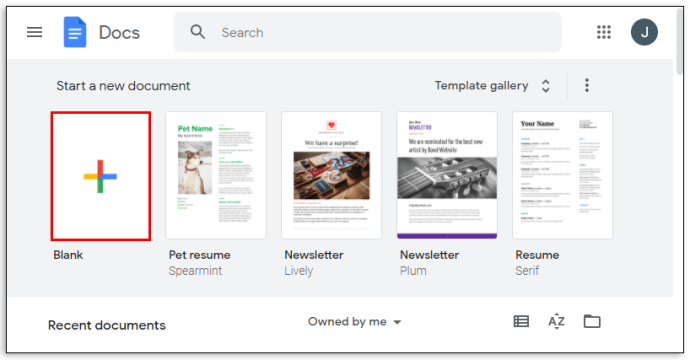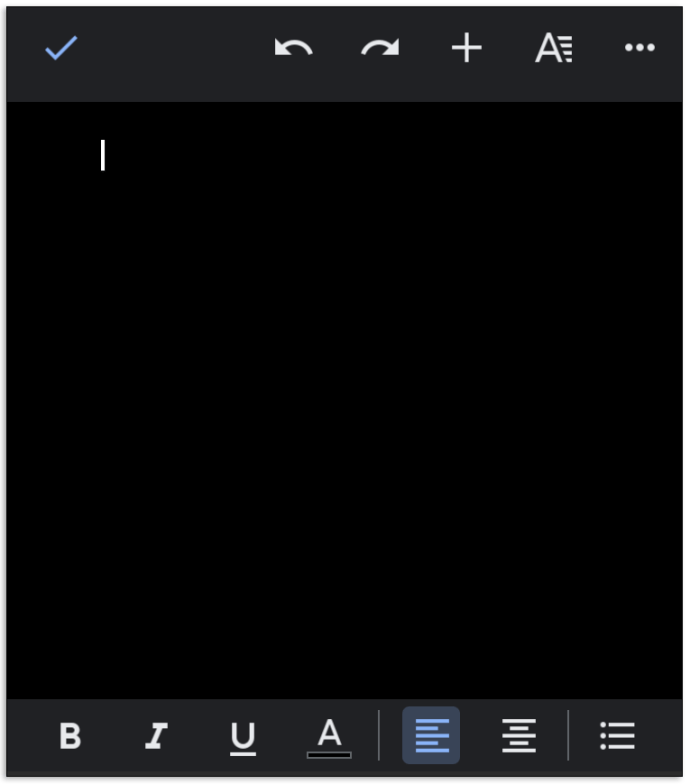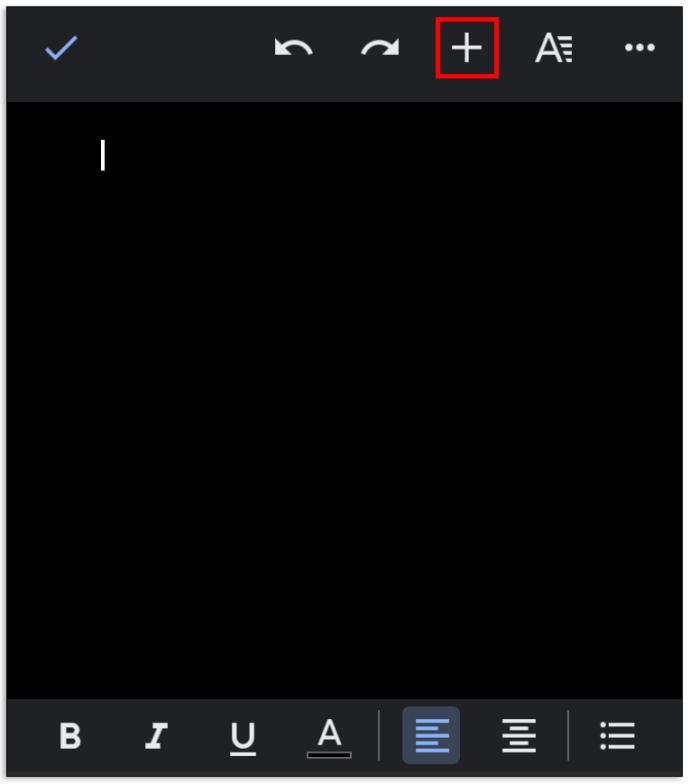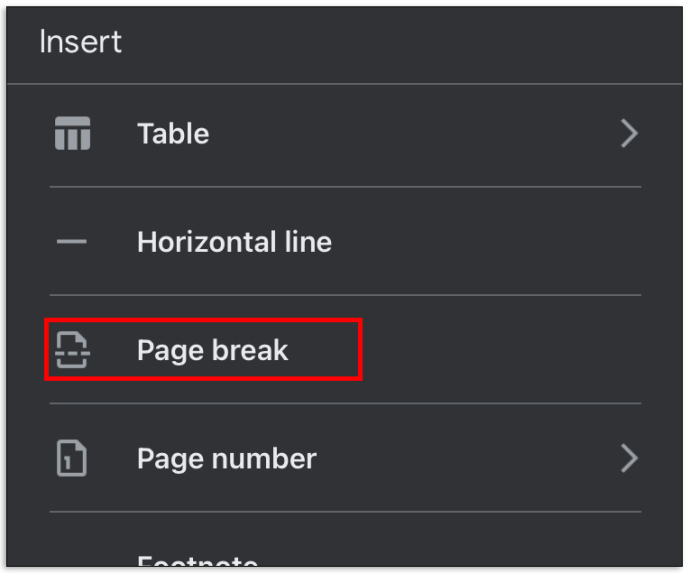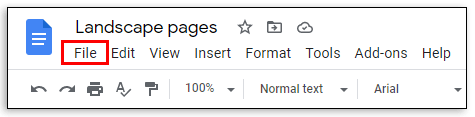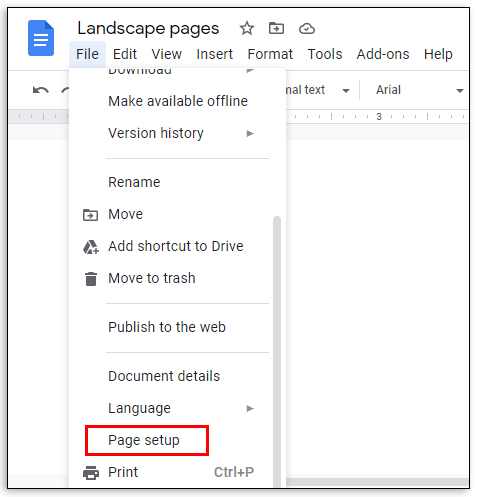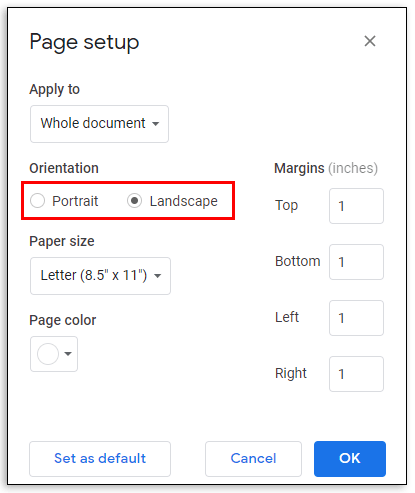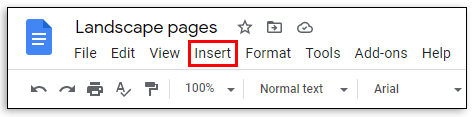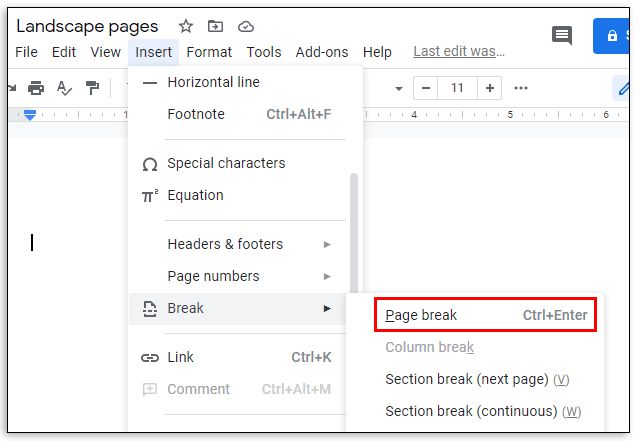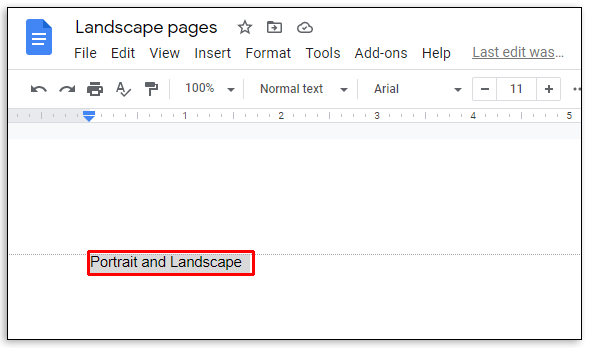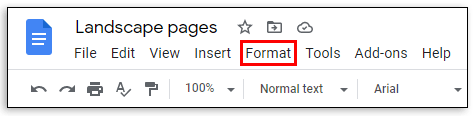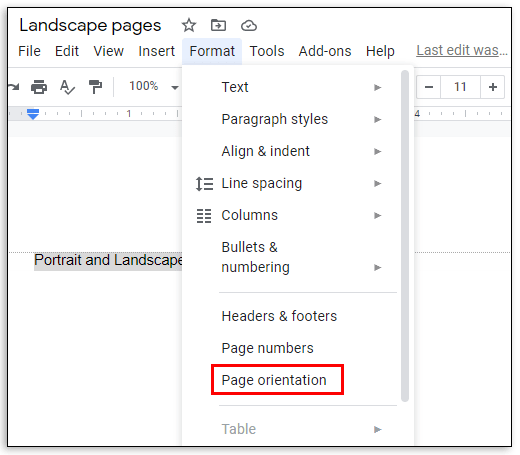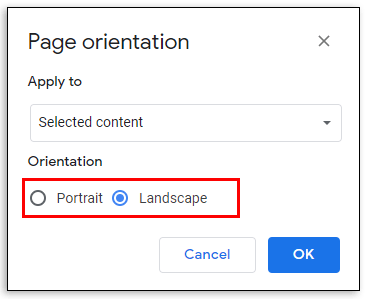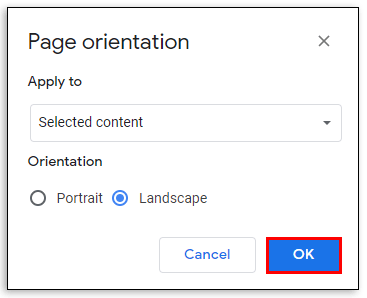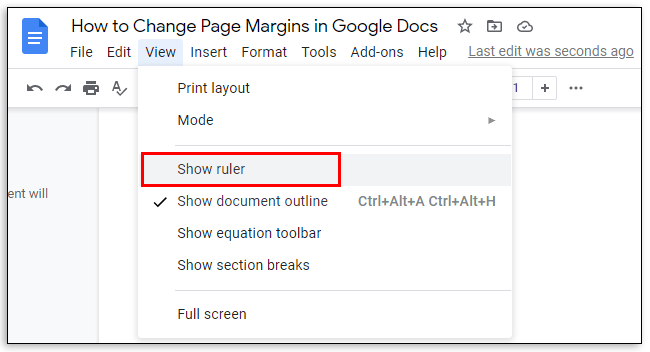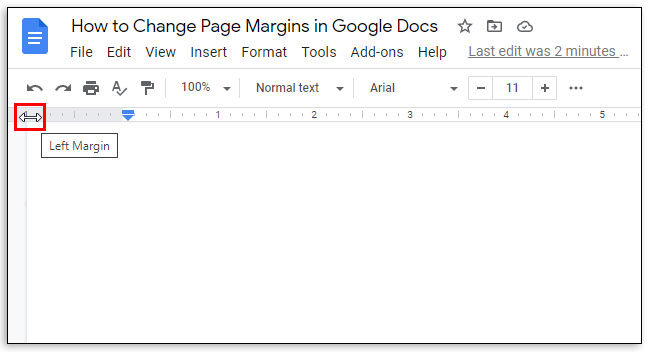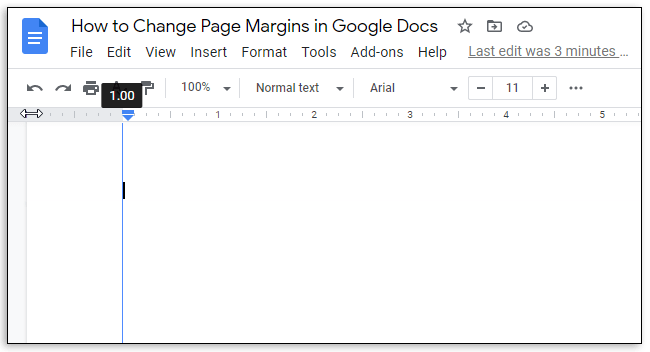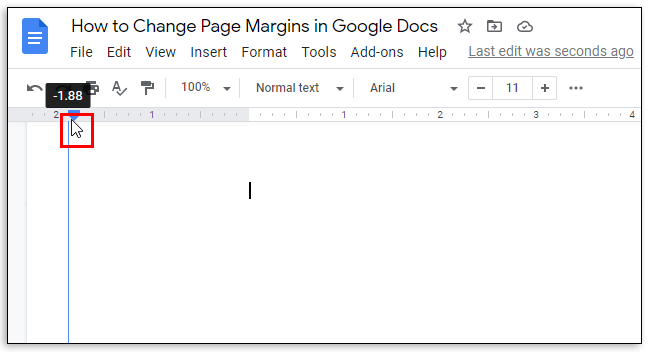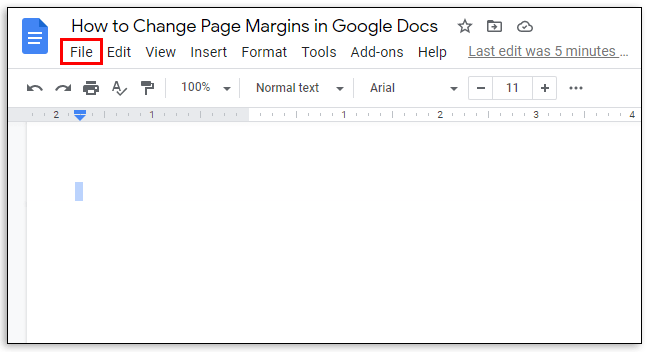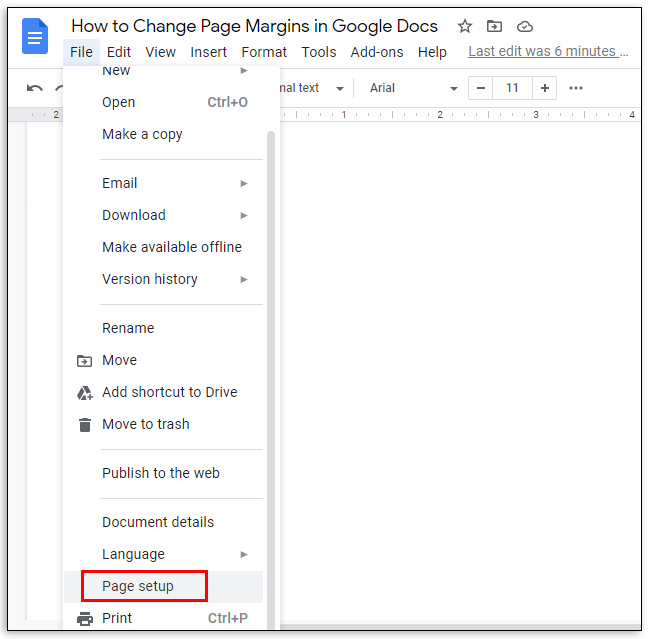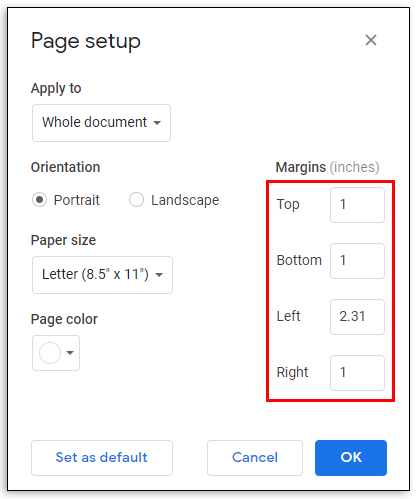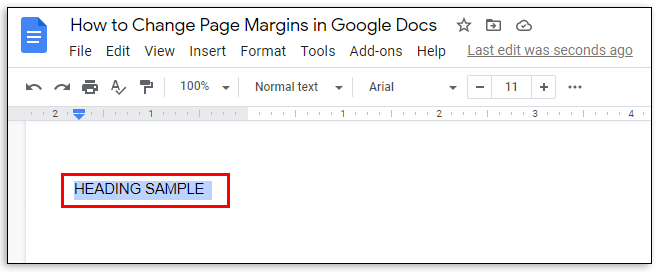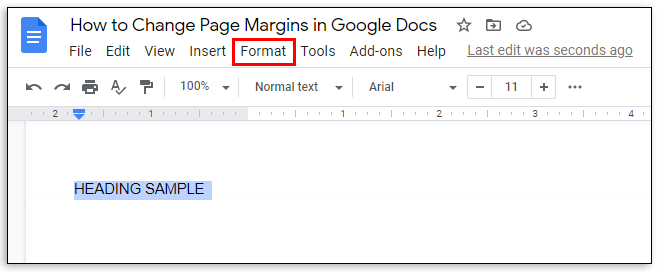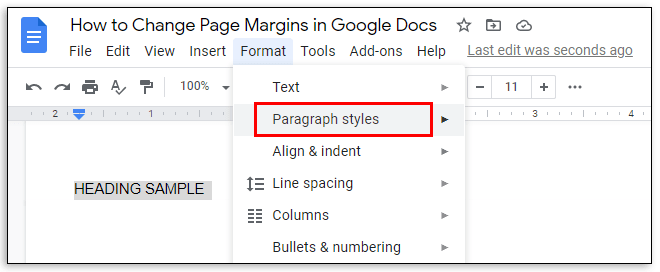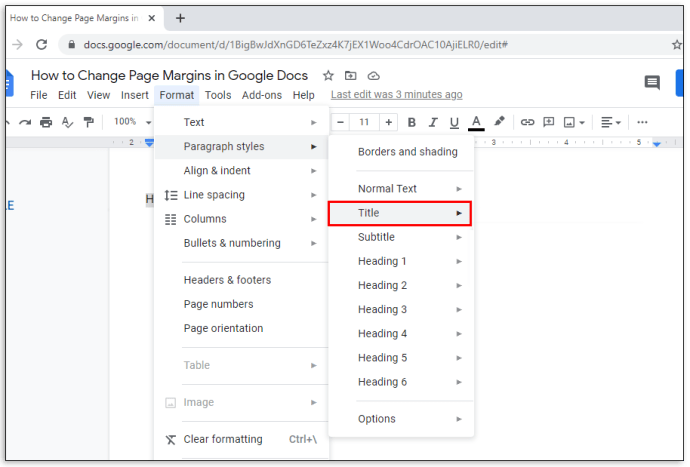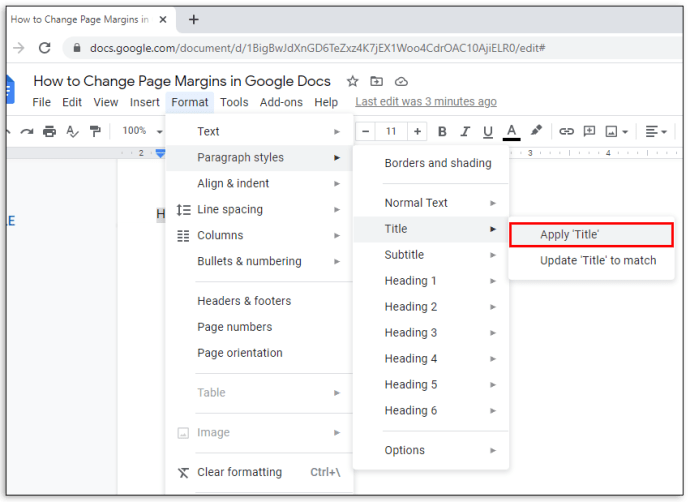Ang Google Docs ay seryosong kumpetisyon sa iba pang mga tanyag na editor ng file, tulad ng MS Office, at may malawak na hanay ng mga tampok. Minsan maaaring kailanganin mong lumikha ng isang dokumento sa landscape kaysa sa isang naka-orient sa larawan, at sa Google Docs, magagawa mo iyon. Gayunpaman, ang paghahanap para sa tamang mga pindutan ng utos ay maaaring maging mahirap dahil sa bilang ng mga ito.

Sa artikulong ito, magbibigay kami ng isang sunud-sunod na gabay sa paglikha ng isang isang pahina na dokumento ng landscape sa Google Docs. Ipapaliwanag din namin kung paano magsingit ng isang blangkong pahina, kung paano magkaroon ng parehong mga pahina ng portrait at landscape sa isang dokumento, at kung paano baguhin ang mga margin ng pahina at heading. Bilang karagdagan, magbibigay kami ng mga sagot sa pinakakaraniwang mga katanungan na nauugnay sa oryentasyon ng pahina sa Google Docs sa seksyon ng FAQ. Magbasa pa upang malaman kung paano pamahalaan ang layout ng iyong mga dokumento sa Google Docs.
Paano Gumawa Lamang ng Isang Pahina na Landscape sa Google Docs
Madaling baguhin ang oryentasyon ng pahina sa Google Docs sa isang computer - sundin ang mga tagubilin sa ibaba:
- Sa iyong browser, buksan ang Google Docs. Piliin ang uri ng dokumento na nais mong likhain.
- Sa menu sa itaas ng pahina ng dokumento, i-click ang File.
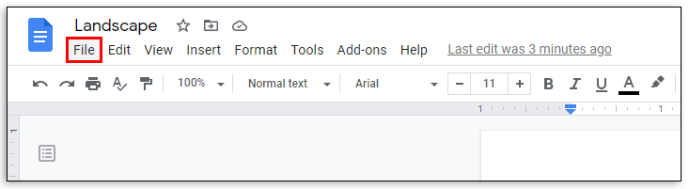
- Mula sa dropdown menu, piliin ang Pag-setup ng pahina. Ang menu ng pag-setup ng pahina ay lilitaw sa isang pop-up window.
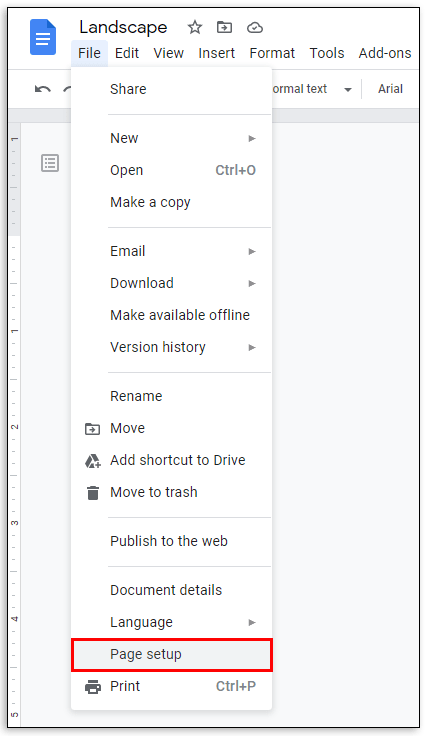
- Piliin ang oryentasyon ng pahina sa pamamagitan ng pag-tick sa checkbox sa tabi ng Landscape.
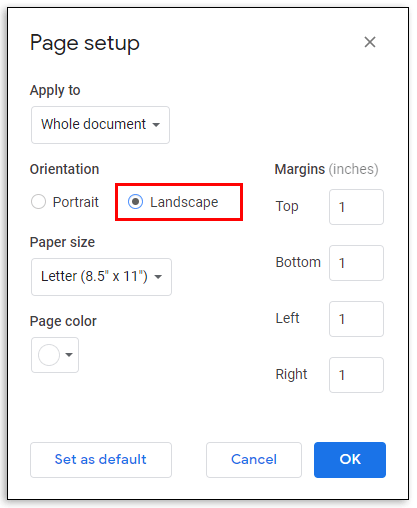
- Mag-click sa OK upang makatipid.
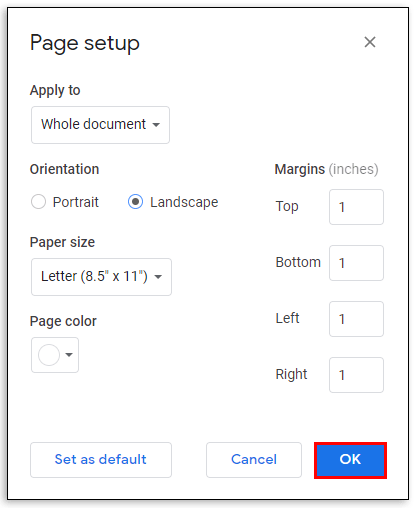
Kung gumagamit ka ng Google Docs mobile app, ang pagbabago ng oryentasyon ng pahina ay bahagyang naiiba:
paano maaari ako palitan ang aking default na google account
- Magbukas ng isang bagong dokumento sa app.

- Tapikin ang icon na tatlong tuldok sa kanang sulok sa itaas ng iyong screen.
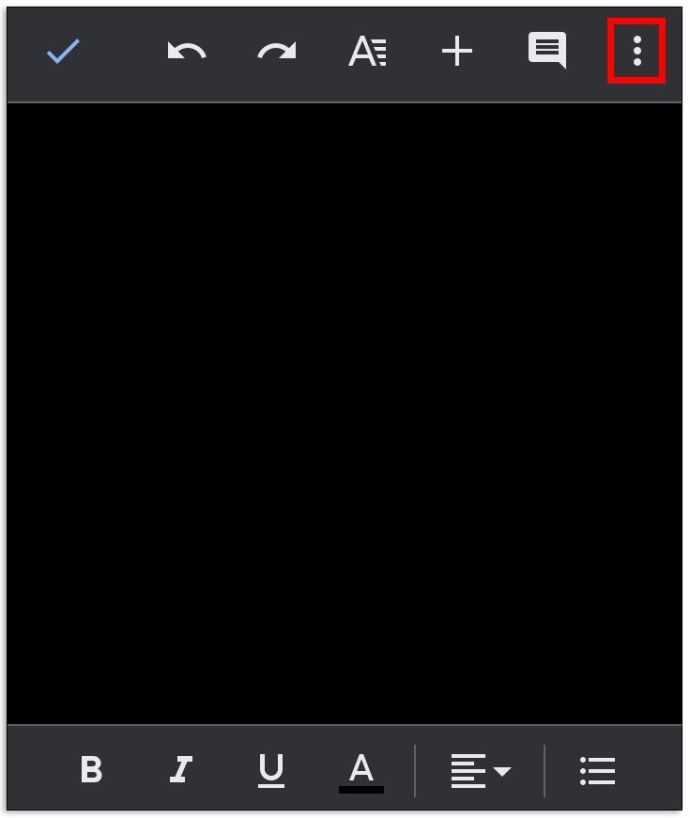
- Mula sa dropdown menu, piliin ang Pag-set up ng pahina, pagkatapos ang Orientation.
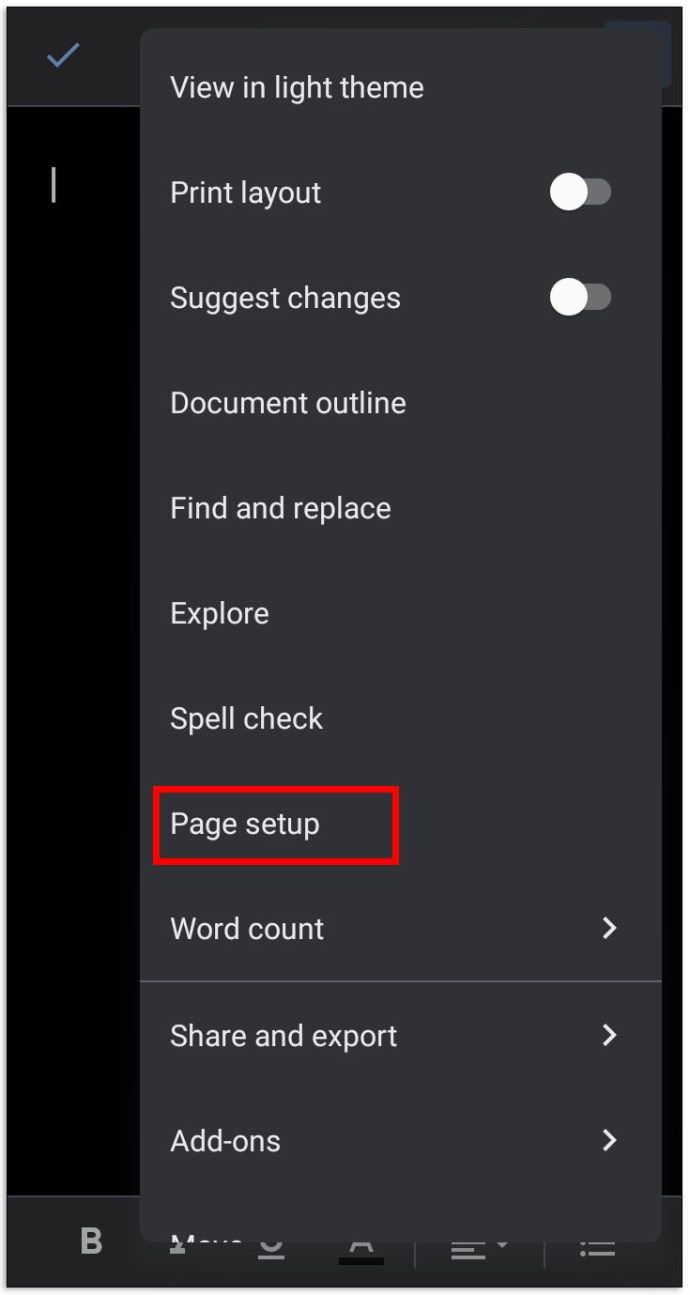
- Piliin ang Landscape at i-tap ang arrow icon sa itaas na kaliwang sulok ng iyong screen upang i-save ang mga pagbabago.
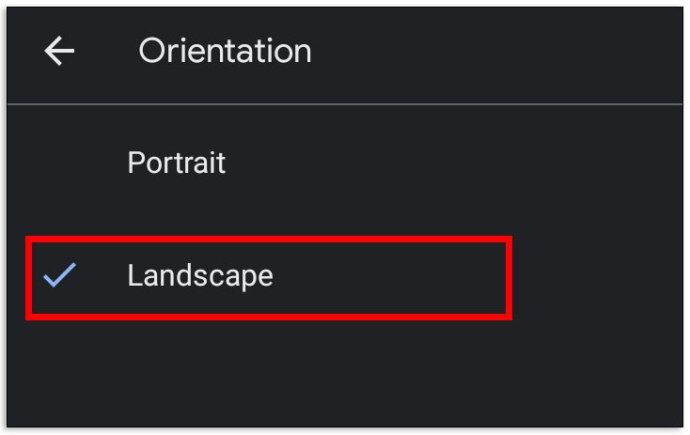
Paano Magdagdag ng isang Blangkong Pahina sa Google Docs
Minsan, ang isang pahina ay maaaring hindi sapat upang magkasya sa lahat ng impormasyong kinakailangan. Upang magdagdag ng isang pahina sa Google Docs sa isang computer, gawin ang sumusunod:
- Buksan ang iyong dokumento.
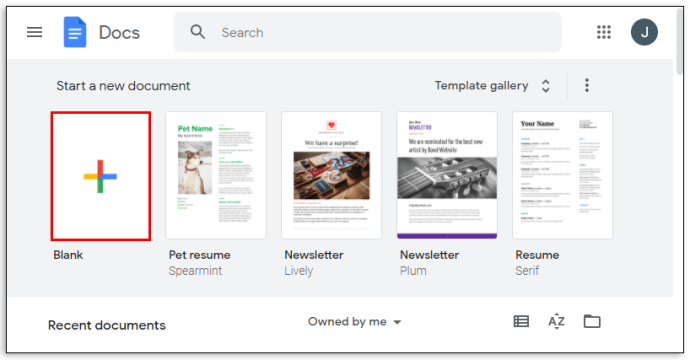
- Mula sa menu sa itaas ng iyong dokumento, piliin ang pagpipiliang Isingit.

- Mula sa dropdown menu, i-click ang Break, pagkatapos ay Page break, o pindutin ang Ctrl + Enter sa iyong keyboard.

Kung gumagamit ka ng Google Docs mobile app, sundin ang mga hakbang na ito:
- Buksan ang iyong dokumento at i-tap ang icon na lapis sa ibabang kanang sulok ng pahina.

- Ilagay ang iyong cursor sa tabi mismo ng lugar kung saan mo nais na magsingit ng isang pahinga sa pahina.
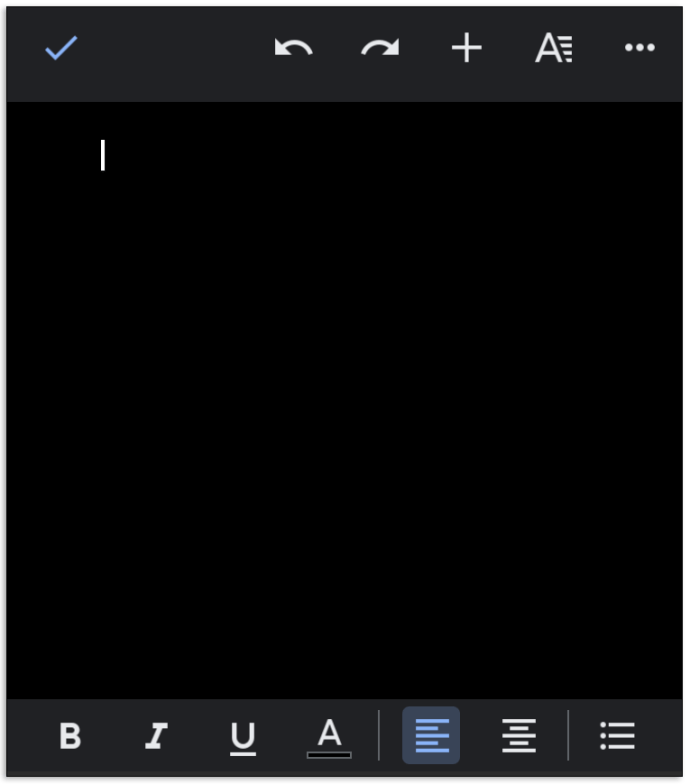
- I-tap ang icon na plus na matatagpuan sa kanang sulok sa itaas ng screen.
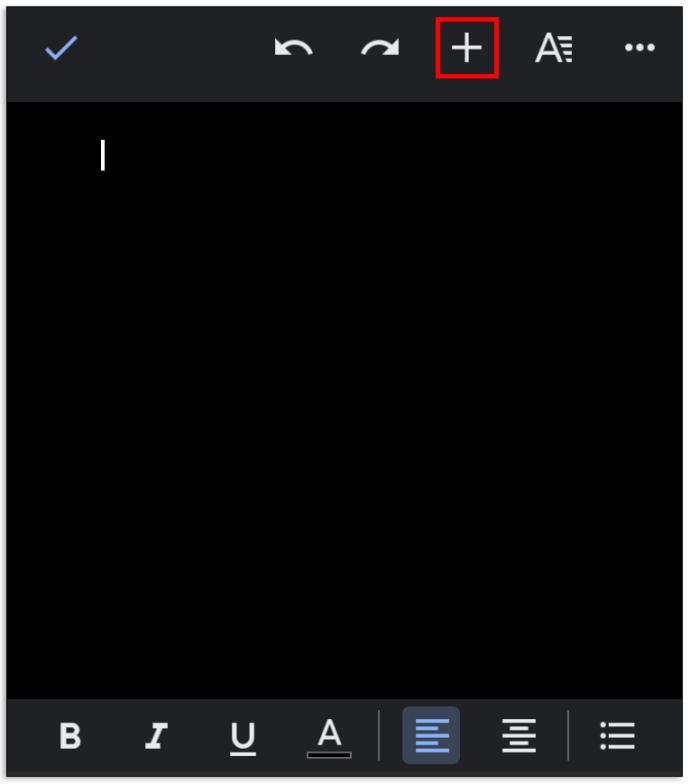
- Mag-scroll pababa sa menu na lumitaw at piliin ang Page break.
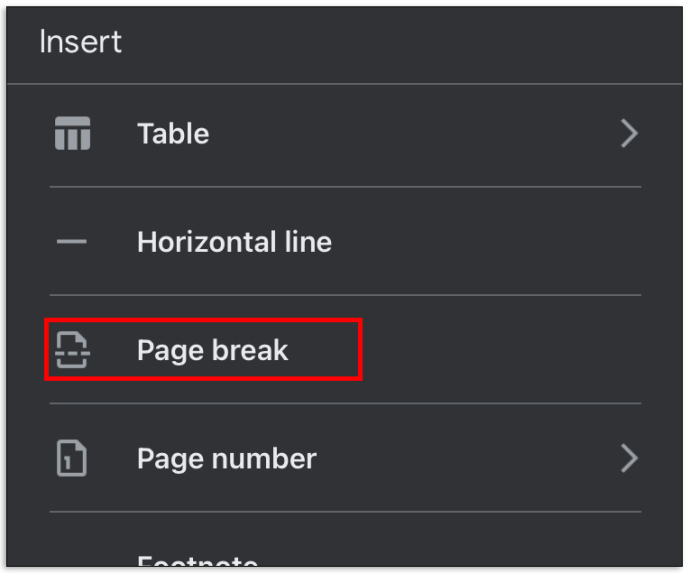
Paano Magkaroon ng Parehong Mga Pahina ng Portrait at Landscape sa Isang Dokumento
Paminsan-minsan, maaaring kailanganin mong maglagay ng isang pahina ng ibang orientation sa iyong dokumento. Maaari itong magawa sa pamamagitan ng pagsunod sa mga tagubilin sa ibaba:
- Buksan ang Google Docs sa iyong browser at pumili ng isang uri ng dokumento.
- Sa menu sa itaas ng dokumento, piliin ang File.
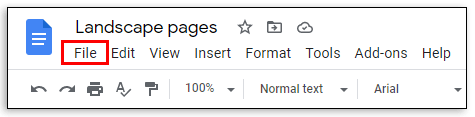
- Mula sa dropdown menu, piliin ang Pag-setup ng pahina.
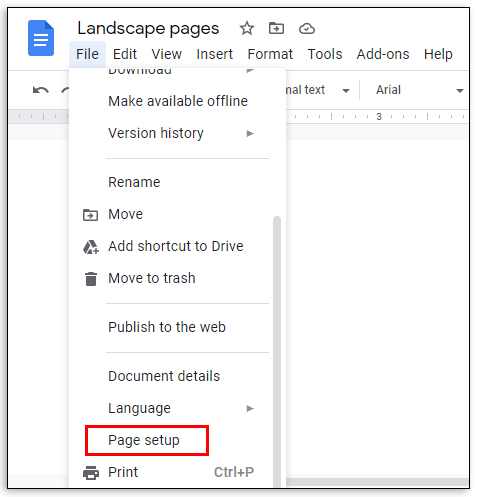
- Piliin ang oryentasyon ng unang pahina sa pamamagitan ng pag-click sa tabi ng Portrait o Landscape, pagkatapos ay pag-click sa OK.
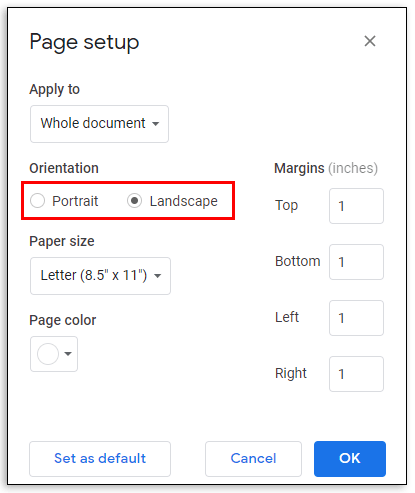
- Mula sa menu sa itaas ng iyong dokumento, piliin ang Ipasok.
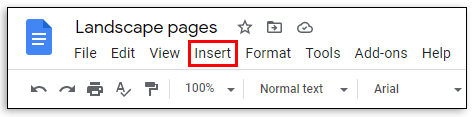
- Mula sa dropdown menu, piliin ang Break, pagkatapos ng Page break.
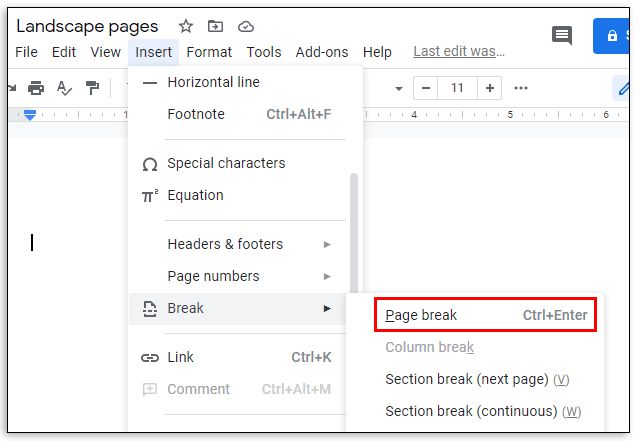
- I-highlight ang teksto o imahe sa pahina na nais mong baguhin ang oryentasyon.
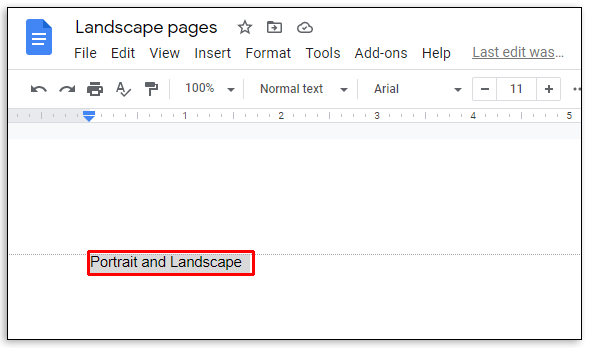
- Sa menu sa itaas ng iyong dokumento, piliin ang Format.
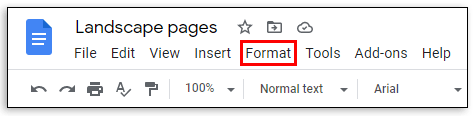
- Mula sa dropdown menu, piliin ang orientation ng Pahina.
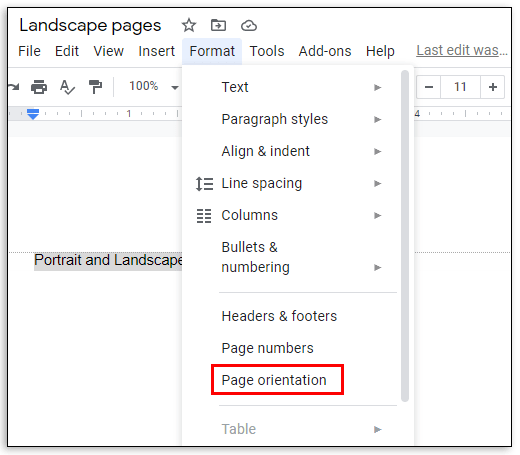
- Piliin ang oryentasyon ng pahina sa pamamagitan ng pag-click sa tabi ng Portrait o Landscape.
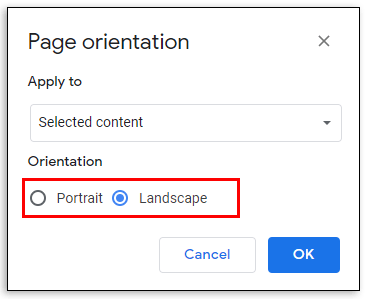
- Sa ilalim ng Mag-apply sa, piliin ang Napiling dokumento. Mag-click sa OK.
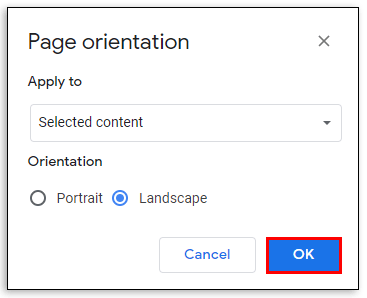
Paano Baguhin ang Mga Margin ng Pahina sa Google Docs
Kadalasan, ang maling mga margin ay sumisira sa hitsura ng isang buong pahina. Mayroong dalawang paraan ng pagbabago ng lapad ng margin sa iyong dokumento sa Google Docs. Basahin ang upang malaman ang pinakamadaling pagpipilian para sa iyo.
Paano baguhin ang mga margin ng pahina sa Google Docs gamit ang tool ng pinuno:
- Bilang default, hindi nakikita ang namumuno. Sa menu sa itaas ng iyong dokumento, piliin ang Tingnan.

- Mula sa dropdown menu, piliin ang Ipakita ang pinuno.
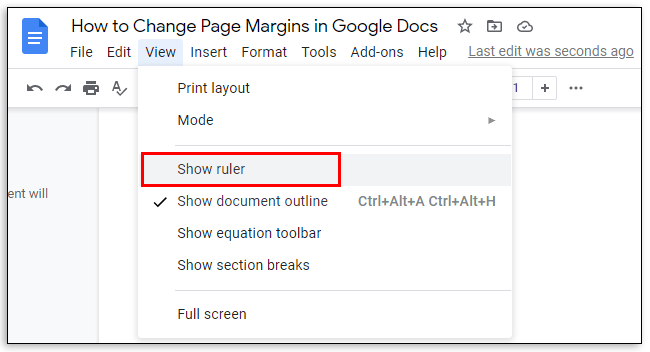
- Ilagay ang iyong cursor saanman sa kaliwang bahagi sa ibabaw ng makitid na kulay abong zone sa itaas ng iyong dokumento.
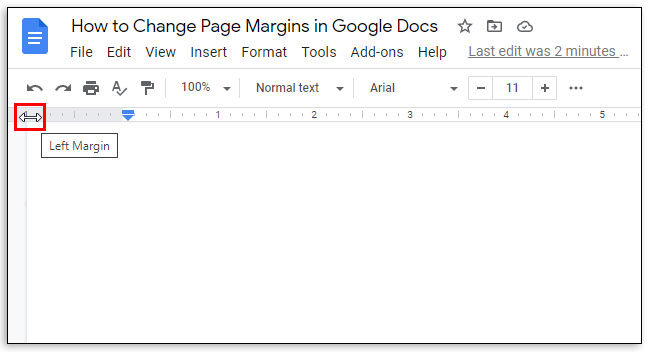
- Ang poor cursor ay dapat na baguhin sa isang double-sided arrow cursor, at dapat lumitaw ang isang asul na linya ng margin.
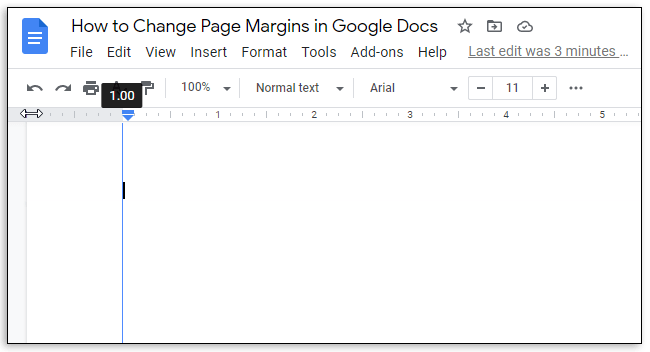
- I-click at i-drag ang linya ng margin upang baguhin ang lapad.
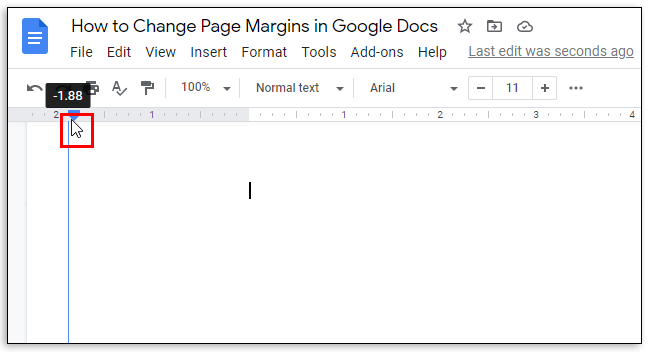
- Bitawan ang pindutan ng mouse kapag nasiyahan ka sa resulta.
- Ulitin para sa tama, tuktok, at ilalim na mga margin.
Paano baguhin ang mga margin ng pahina sa Google Docs gamit ang menu ng Pag-set up ng Pahina:
- Sa menu sa itaas ng iyong dokumento, piliin ang File.
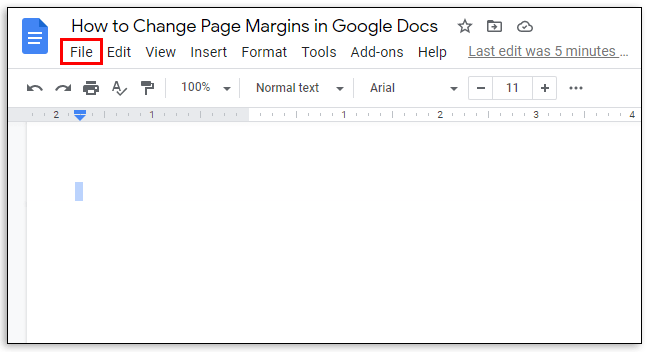
- Mula sa dropdown menu, piliin ang Pag-setup ng pahina. Lilitaw ang isang menu ng mga setting sa isang pop-up window.
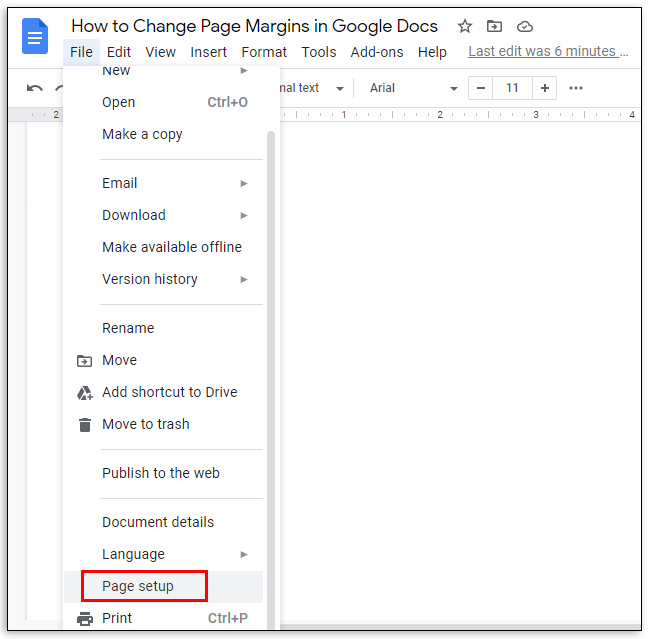
- Ipasok ang nais na lapad ng margin sa mga kahon ng teksto sa ilalim ng Mga margin, pagkatapos ay i-click ang OK upang makatipid.
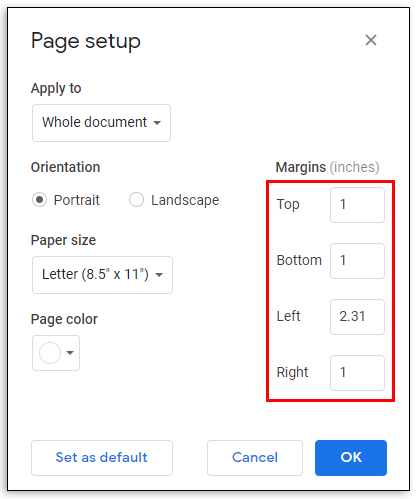
Paano Magdagdag ng Pamagat o Pamagat sa Google Docs
Ngayong nasiyahan ka na sa orientation at mga margin ng iyong dokumento, baka gusto mong isama ang mga heading. Maaari itong magawa sa pamamagitan ng pagsunod sa mga hakbang sa ibaba:
- I-type ang heading na teksto sa itaas na bahagi ng pahina at piliin ito.
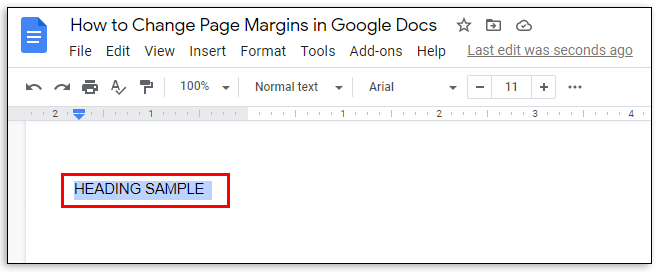
- Sa menu sa itaas ng iyong dokumento, piliin ang Format.
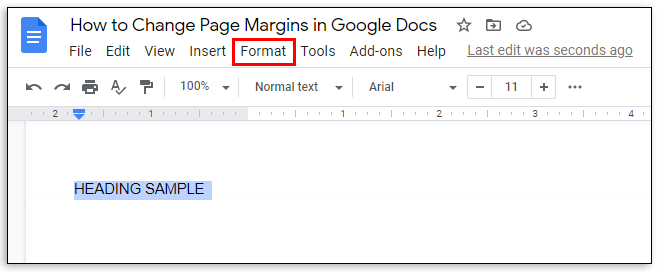
- Piliin ang mga istilo ng Talata mula sa dropdown na menu.
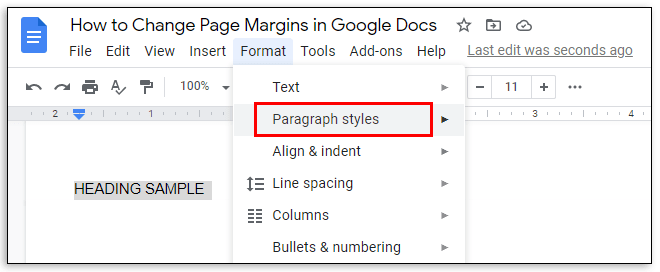
- Piliin ang istilo ng teksto sa pamamagitan ng pag-click sa tabi ng isa sa mga pagpipilian - Pamagat, Subtitle, o Heading.
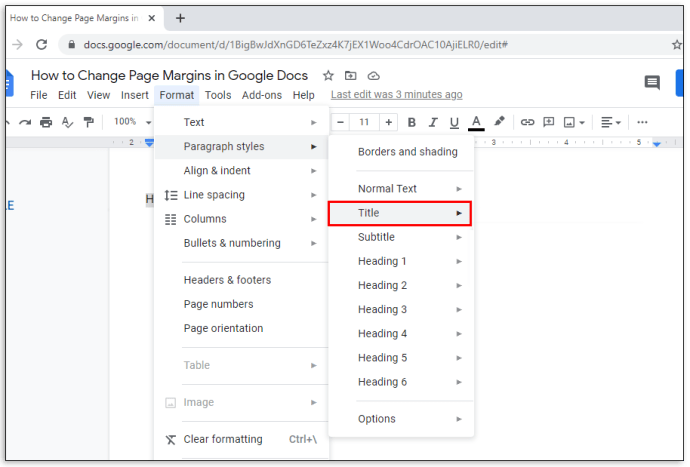
- I-click ang Ilapat ang istilo ng teksto.
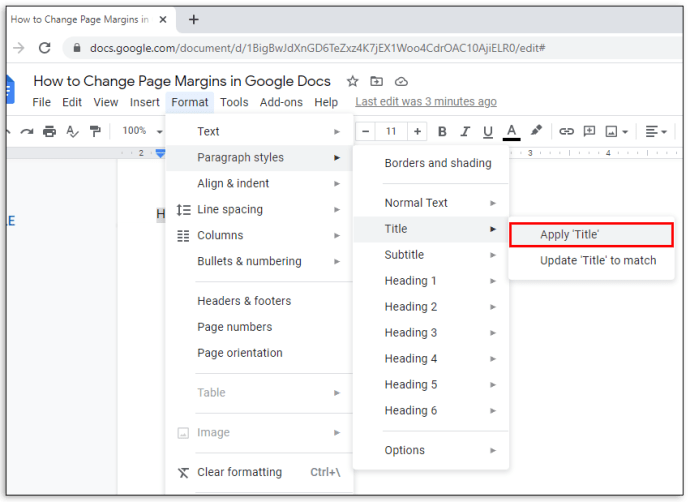
FAQ
Kung sakaling mayroon kang mga karagdagang katanungan ay nagbigay kami ng mga sagot sa pinakakaraniwan sa kanila sa ibaba. Alamin kung paano magdagdag ng mga numero ng pahina, baguhin ang oryentasyon ng mga tukoy na seksyon, at mag-print ng mga file sa Google Docs.
Maaari ba akong magkaroon ng parehong mga pahina ng portrait at landscape sa isang dokumento sa mobile app?
Ang orientation ng halo-halong pahina ay isang bagong tampok sa Google Docs. Samakatuwid, ginagawa pa rin ito ng Google at hindi pa ito magagamit sa mobile app. Kung kailangan mong maglagay ng mga pahina ng iba't ibang mga orientation sa iyong dokumento ngunit walang access sa isang computer, maaari mong subukang buksan ang Google Docs sa browser ng iyong telepono.
Gayunpaman, sa karamihan ng mga kaso, iminumungkahi ng Google ang pag-download ng Docs app sa iyong telepono at hindi ka pinapayagan na lumikha ng isang dokumento sa isang browser. Inaasahan namin, ang tampok ay magagamit sa mobile sa madaling panahon.
Maaari ko bang itakda ang orientation ng landscape bilang isang default na orientation?
Oo, magagawa ito sa menu ng Pag-setup ng Pahina. Pumili ng isang oryentasyon sa landscape at i-click ang Itakda bilang default na pagpipilian na matatagpuan sa ibabang kaliwang sulok.
Paano ako makakapag-print ng isang file ng Google Docs?
Upang mai-print ang iyong file ng Google Docs, piliin ang File mula sa menu sa tuktok ng pahina. Piliin ang I-print mula sa dropdown menu at payagan ang pag-download ng file. Pagkatapos, piliin ang mga setting ng pag-print at aprubahan. Kung gumagamit ka ng Google Docs mobile app, i-tap ang icon na tatlong tuldok sa kanang sulok sa itaas ng iyong screen. Pagkatapos, i-tap ang Ibahagi at i-export at piliin ang I-print, pagkatapos ay sundin ang mga tagubilin. Pumunta sa menu ng View at i-click ang layout ng Pahina upang makita ang mga balangkas ng pahina.
Maaari ko bang baguhin ang oryentasyon ng isang tukoy na seksyon?
Upang magdagdag ng isang seksyon sa iyong dokumento, iposisyon ang cursor kung saan mo nais na magdagdag ng isang seksyon. Mula sa Insert menu, piliin ang Break, pagkatapos Seksyon break.
kung paano gamutin ang isang sombi taong-nayon 1.14
Kung pupunta ka sa menu ng File, magagawa mong pamahalaan ang oryentasyon ng seksyon sa pop-up na menu ng pag-setup ng Pahina. Upang baguhin ang oryentasyon ng isang seksyon lamang, piliin ang pagpipiliang Seksyon na ito sa itaas Ilapat sa.
Upang mailapat ang mga pagbabago sa napili at lahat ng mga sumusunod na seksyon, piliin ang seksyon na ito pasulong. Pagkatapos, mag-click sa tabi ng nais na oryentasyon at i-click ang OK.
Maaari ba akong awtomatikong magdagdag ng mga numero ng pahina sa Google Docs?
Oo Upang magawa iyon, mag-navigate sa Insert menu at piliin ang Pahina ng pahina. Upang makita ang mga pagpipilian sa pagpoposisyon ng numero ng pahina, piliin muli ang Numero ng pahina.
Upang magdagdag ng isang numero ng pahina sa kung nasaan man ang iyong cursor, piliin ang Bilang ng pahina. Upang ipasadya ang mga numero at ang kanilang posisyon sa bawat pahina, piliin ang Higit pang mga pagpipilian.
Lumikha ng isang Perpektong Layout
Ngayong alam mo na kung paano baguhin ang oryentasyon at mga margin sa Google Docs, maaaring magmukhang mas mahusay ang iyong mga dokumento. Maging malikhain sa mga header at i-automate ang bilang ng pahina sa tulong ng aming gabay. Inaasahan ko, ang lahat ng mga tampok na magagamit sa bersyon ng browser ay malapit nang magamit sa Google Docs mobile app, din.
Alam mo ba kung paano maiikot ang mga limitasyon ng halo-halong tampok na orientation ng pahina sa Google Docs mobile app? Ibahagi ang iyong kaalaman sa seksyon ng mga komento sa ibaba.